보안서버인증서 발급 및 적용 절차
01.
신청 및 비용결제
02.
인증 절차 진행
03.
발급완료
04.
인증서 설치
05.
웹사이트 적용
인증서 상품별 인증 절차 안내
Sectigo DV
|
인증서 신청 및 결제하고 신청정보 입력을 완료해 주시면 신청 도메인의 소유자 e메일로 인증 메일이 발송됩니다. 아래와 같이 Sectigo에서 발송하는 영문 메일을 확인, 승인해 주시면 영업일 기준 1일 이내에 인증서가 발급됩니다. 메일 제목: ORDER #(주문번호) - Domain Control Validation for (도메인명) 보내는 사람: noreply@trust-provider.com |
Sectigo OV / EV
|
인증서 신청 및 결제하고 신청정보 입력을 완료한 후, 아래 필요서류를 접수해 주시기 바랍니다. (인증서의 신청정보와 제출된 서류의 회사 정보는 모두 일치해야 합니다.) 설치정보에 입력한 회사 정보와 일치하는 ‘영문 사업자등록증명’ 사본과, 아래 전화번호 사이트에서 조회한 '회사 연락처 정보 화면 스크린샷' 이미지를 보내주세요. 필요서류 1. 영문 사업자등록증명 (발급일자 90일 이내) 2. 전화번호 사이트 회사 연락처 캡쳐본 (영문 사업자등록증명에 회사명과 일치) 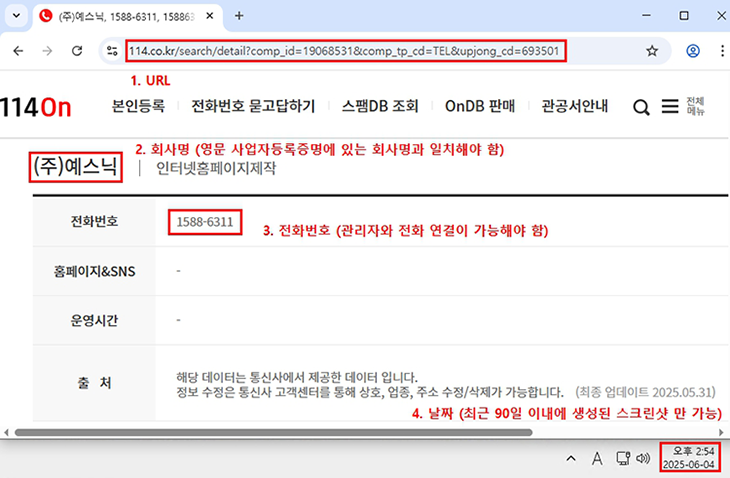
3. 관리자 성함, 부서, 관리자 통화 가능한 대표번호나 직통번호 보내실 곳: e메일(help@yesnic.com)이나 카카오톡('예스닉' 친구추가) 또는 팩스(02-2028-0020) 서류가 접수되면, 인증기관에서 전화번호 사이트에서 확인되는 연락처로 전화 인증을 진행하고, 통화 후, 도메인 소유자 인증(DCV)과 관리자 인증(Agreement)이 진행됩니다. 모든 인증을 완료하시면 영업일 기준 3일 이내 인증서가 발급됩니다. 1) 관리자 e메일에서 확인 메일 제목: ORDER #(주문번호) – Agreement 보내는 사람: noreply@sectigo.com 2) 도메인 소유자 인증(DCV) 메일 확인 메일 제목: ORDER #(주문번호) - Domain Control Validation for (도메인명) 보내는 사람: noreply@trust-provider.com |
메일인증 방법
|
1. 인증메일 내용 하단에 영문 및 숫자로 이루어진 암호코드를 복사하고 바로 윗줄에 here 부분을 클릭 (또는, 암호코드 하단에 있는 Complete Domain Control Validation 버튼을 클릭하여 진행) 2. 이동한 페이지 또는 팝업창에 있는 빈칸에 암호코드를 붙여넣기 하고 [NEXT >] 를 클릭하여 완료 |
CNAME인증 방법
|
1. 관리자 e메일로 수신된 CNAME 인증방법안내 메일 내용에 CNAME 레코드 값 확인 2. 인증서 신청 도메인에 등록된 네임서버 제공사로 CNAME 레코드 값 등록 요청 |
관리자 메일인증 방법
1. 인증메일 내용 중단에 영문 및 숫자로 이루어진 암호코드를 복사하고 바로 윗줄에 Agreement Link 부분을 클릭 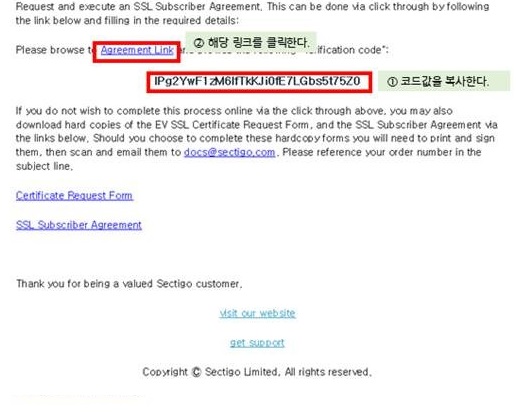
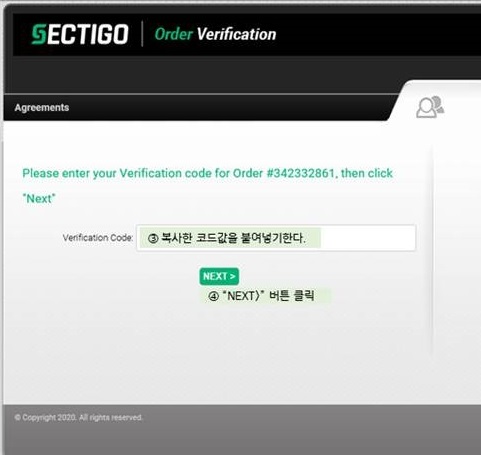
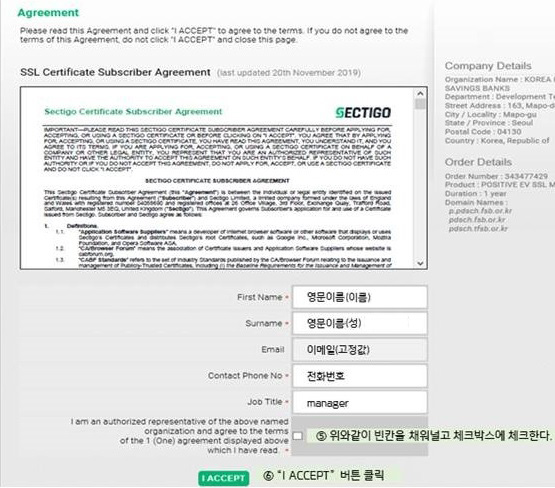
|
웹사이트 HTTPS 적용 안내
홈페이지 URL 주소를 https:// 로 적용하기 위해서는 웹페이지 소스 수정 또는 HTTPS 적용 옵션이 필요하며, 자세한 방법은 홈페이지 제작자 또는 유지보수 업체를 통해 확인해 주셔야 합니다.
웹페이지 소스 수정의 경우 전체페이지 HTTPS 적용 소스를 추가하거나, 각 URL 주소를 http 에서 https 로 수정하시면 됩니다.
URL이 들어가는 대표적인 태그로는 'A' 태그, 'FORM' 태그가 있으며 아래 예시와 같이 적용하시기 바랍니다.
(예스닉 웹호스팅을 이용하시는 경우, 포트번호는 My 예스닉 > 보안서버인증서 관리에서 확인하실 수 있습니다.)
웹페이지 소스 수정의 경우 전체페이지 HTTPS 적용 소스를 추가하거나, 각 URL 주소를 http 에서 https 로 수정하시면 됩니다.
URL이 들어가는 대표적인 태그로는 'A' 태그, 'FORM' 태그가 있으며 아래 예시와 같이 적용하시기 바랍니다.
(예스닉 웹호스팅을 이용하시는 경우, 포트번호는 My 예스닉 > 보안서버인증서 관리에서 확인하실 수 있습니다.)
| A 태그 | 변경 전 | <a href="http://도메인">예스닉 - 국내 최저가 .KR 도메인 등록기관</a> |
|---|---|---|
| 수정 | <a href="https://도메인:포트번호">예스닉 - 국내 최저가 .KR 도메인 등록기관</a> |
| FORM 태그 |
변경 전 | <form action="http://도메인"> |
|---|---|---|
| 수정 | <form action="https://도메인:포트번호"> |
보안서버인증서 적용 완료 확인
인증서 적용이 완료된 웹페이지 URL을 접속하면 주소창에 ‘http’ 대신 ‘https’가 노출되며, 자물쇠 모양의 아이콘이 나타납니다.






